第 2 章 Sun N1 System Manager のインストール、設定、および使用
この章では、N1 System Manager の準備、インストール、設定、および実行時の処理を行う大まかな手順を示します。この章では、一連の流れに沿ってそれらの作業を説明しますが、実際にはその多くは並行して行うことも、独立して行うこともできます。
この章で説明する作業は、次のとおりです。
N1 System Manager のインストールと設定
この節では、サイト計画から Sun N1 System Manager ソフトウェアのインストールと設定までの大まかな作業の流れをフローチャートで示します。また、各作業の概要と、関連するマニュアルや作業手順を示します。
この章では、次の内容について説明します。
N1 System Manager サイトの準備作業の流れ
次の図に、サイト計画から Sun N1 System Manager ソフトウェアのインストールと設定までの大まかな作業の流れを示します。
図 2–1 N1 System Manager サイトの準備作業の流れ
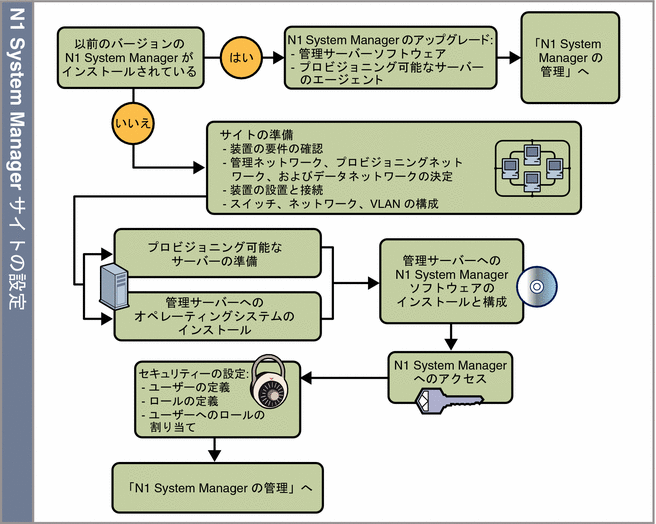
N1 System Manager ソフトウェアを管理サーバーにまだインストールしていない場合は、次の各項目をお読みください。各項目では、個々のサイト準備作業の概要を順番に示し、また各作業に関連するマニュアルや作業手順を示しています。
以前のバージョンの N1 System Manager がインストールされている場合は、『Sun N1 System Manager 1.2 インストールおよび構成ガイド』の第 2 章「Sun N1 System Manager ソフトウェアとプロビジョニング可能なサーバーの管理エージェントのアップグレード」の説明に従って、最新バージョンの N1 System Manager にアップグレードしてください。アップグレード処理では、N1 System Manager の設定が保持されます。また、プロビジョニング可能なサーバーの管理エージェントを最新リリースにアップグレードするツールがあります。
システム要件の決定とネットワークの割り当て
N1 System Manager の装置を準備する前に、次のようにサイトのアーキテクチャーとシステム要件を決定する必要があります。
-
ネットワークの割り当てを行い、管理ネットワーク、プロビジョニングネットワーク、およびデータネットワークに使用するサブネットアドレスを決定します。
-
N1 System Manager に使用する機器の一覧を作成し、その一覧を『Sun N1 System Manager 1.2 サイト計画の手引き』の「Sun N1 System Manager のハードウェアと OS の要件」のシステム要件と比較します。
-
『Sun N1 System Manager 1.2 サイト計画の手引き』の「構成例」を参考にして、スイッチを 1 つにするか、2 つにするかを検討します。
-
管理対象のプロビジョニング可能なサーバーの台数に基づいて、管理サーバーとスイッチの要件を決定します。
管理サーバーのサイズ設定の手引きについては、『Sun N1 System Manager 1.2 サイト計画の手引き』の「管理サーバーに関する注意事項」を参照してください。
スイッチのサイズ設定の手引きとワークシートは、『Sun N1 System Manager 1.2 サイト計画の手引き』の「スイッチに関する注意事項」を参照してください。
上記の情報に基づき、次のことを決定します。
-
管理サーバーとして使用するサーバー
-
管理サーバーにインストールするオペレーティングシステム
-
N1 System Manager ネットワークで使用するスイッチ数 (1 つまたは 2 つ)
サイト計画を終了したら、装置を接続します。
次の作業は、プロビジョニング可能なサーバーと管理サーバーの準備です。
プロビジョニング可能なサーバーの準備
N1 System Manager を使ってプロビジョニング可能なサーバーを検出するには、次のように各プロビジョニング可能なサーバーを設定する必要があります。
-
各プロビジョニング可能なサーバーの管理ポートに IP アドレスを割り当てます。
-
各プロビジョニング可能なサーバーでは、必要最低限の管理プロセッサ資格が設定されている必要があります。設定する資格の種類は、プロビジョニング可能なサーバーの管理プロセッサのアーキテクチャーと、プロビジョニング可能なサーバーが出荷時のデフォルト資格に設定されているかどうかによって異なります。
詳細は、『Sun N1 System Manager 1.2 サイト計画の手引き』の「プロビジョニング可能なサーバーの設定」を参照してください。
ヒント –
プロビジョニング可能なサーバーを設定している間に、管理サーバーに OS と N1 System Manager ソフトウェアをインストールします。
管理サーバーへのオペレーティングシステムのインストール
管理サーバーへのオペレーティングシステムのインストールは、手動または自動 (Solaris の場合は JumpStart、Linux の場合は Kickstart) で行うことができます。
-
Solaris のインストール手順については、『Sun N1 System Manager 1.2 サイト計画の手引き』の「管理サーバーへの Solaris OS のインストール」を参照してください。
-
Linux のインストール手順については、『Sun N1 System Manager 1.2 サイト計画の手引き』の「管理サーバーへの RedHat Enterprise Linux OS のインストール」を参照してください。
上記の各項目では、選択したオペレーティングシステムに応じた、ディスクドライブに関する考慮事項、JumpStart または Kickstart のサンプルスクリプト、スクリプトの設定手順、および手動インストールの手順を示しています。
管理サーバーにオペレーティングシステムをインストールしたら、次の項目に従って N1 System Manager ソフトウェアをインストールします。
管理サーバーへの N1 System Manager ソフトウェアのインストールと環境設定
管理サーバーにオペレーティングシステムをインストールしたら、管理サーバーに N1 System Manager ソフトウェアをインストールし、設定します。N1 System Manager ソフトウェアが正常にインストールされたら、運用環境に合わせて N1 System Manager を設定します。
インストール処理では、必要なソフトウェアがすべてオペレーティングシステムにインストールされているかどうかが確認されます。必要なソフトウェアがインストールされていない場合は、通知が表示されるので、問題を解決してからインストールを続行できます。インストール処理は自動で進行し、必要なソフトウェアがインストールされていない場合を除いて入力は必要ありません。詳細は、『Sun N1 System Manager 1.2 インストールおよび構成ガイド』の第 1 章「Sun N1 System Manager ソフトウェアのインストールと設定」を参照してください。
設定処理では、プロビジョニングネットワークに使用する管理サーバーのポートを指定する必要があります。また、管理サーバーの DHCP サービスが各プロビジョニング可能なサーバーに割り当てる、プロビジョニングネットワーク用の IP アドレスの範囲も指定します。
次に、検索ドメイン、SMTP サービス、イベントログ、およびメールサービスを設定するよう求められます。詳細は、『Sun N1 System Manager 1.2 インストールおよび構成ガイド』の「N1 System Manager システムの設定」を参照してください。
N1 System Manager の設定を終了したら、管理対象のプロビジョニング可能なサーバーの台数に基づいて N1 System Manager のパフォーマンスを調整します。詳細は、『Sun N1 System Manager 1.2 インストールおよび構成ガイド』の「N1 System Manager のパフォーマンス調整」を参照してください。
N1 System Manager の調整を終了したら、最後に、この後の各節に従って N1 System Manager の本稼働を準備します。N1 System Manager にログインし、ユーザーアカウントとロールを設定し、プロビジョニング可能なサーバーの検出とプロビジョニングを行い、保守を設定し、N1 System Manager の保守を行います。
N1 System Manager へのアクセス
N1 System Manager ソフトウェアのインストールを終了するとと、『Sun N1 System Manager 1.2 管理ガイド』の「N1 System Manager の使い方の手引き」で説明しているように N1 System Manager にアクセスできるようになります。そのための手段としてコマンド行インタフェースとブラウザインタフェースの両方が用意されています。ブラウザインタフェースには、コマンド行も統合されています。
ブラウザインタフェースの画面構成は、次の図のようになっています。図のあとで、番号を付けられた各部について簡単に説明します。
図 2–2 Sun N1 System Manager ブラウザインタフェースの画面構成
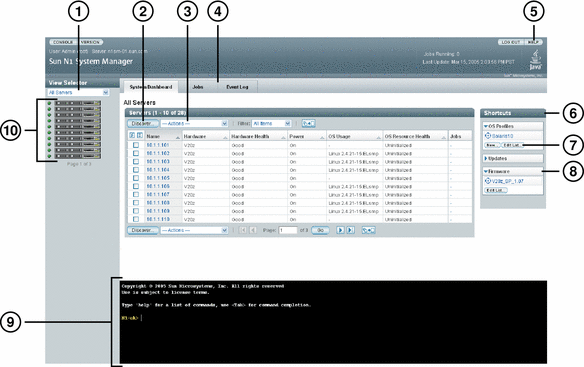
-
「表示の選択」メニュー - このメニューを使い、N1 System Manager の表示を、「すべてのサーバー」、「健全性別のサーバー」、「グループ別のサーバー」に切り換えることができます。
-
「検出」ボタン - このボタンをクリックすると、N1 System Manager にサーバーを追加するためのウィザードが起動します。「システムダッシュボード」タブをクリックすると、検出されたすべてのサーバーが「すべてのサーバー」表に表示されます。
-
「アクション」メニュー - このメニューから、表で選択されているサーバーに対してソフトウェアのロード (インストール) や監視の有効、電源の管理などの操作を行うことができます。
-
「ジョブ」および「イベントログ」タブ - これらのタブをクリックすると、N1 System Manager 内のジョブまたはイベントの一覧をそれぞれ表示することができます。「ジョブ」表では、システム上で実行されている操作やコマンドのステータスを監視できます。
-
「ヘルプ」ボタン - ブラウザインタフェースでの作業手順や対応するコマンド行の例を含む、検索機能付きのヘルプが起動します。
-
「ショートカット」 - 表のサーバーまたはサーバーグループに、「ショートカット」内のソフトウェアアイコンをドラッグ&ドロップすると、そのソフトウェアのインストールが開始されます。
-
「一覧の編集」ボタン - このボタンをクリックすると、一覧から「ショートカット」区画に表示するソフトウェアアイコンを選択できます。
-
矢印 - 「ショートカット」の一覧を展開したり、折り畳んだりできます。
-
「コマンド行」区画 - ここから、n1sh シェルが提供するコマンドを実行できます。この内蔵シェルは、コマンドの実行や、「アクション」メニューまたはウィザードから開始した操作のコマンド出力の表示に使用します。
-
「コマンド行」区画でコマンドのヘルプを表示するには、「help topic」と入力します。ここで、topic には、ヘルプの内容を表示するコマンドを入力します。
-
コマンドの補完情報を表示するには、「コマンド行」区画にコマンドを入力し、Tab キーを押します。次に例を示します。
N1-ok> create os [タブキーを押す] Potential matches (create os): os OS ディストリビューションを作成 (コピー) します osprofile OS プロファイルを作成またはコピーします N1-ok>
-
-
サーバーのアイコン - 電源の状態や実行中のジョブを表示できます。サーバーのアイコンをクリックすると、「サーバーの詳細」ページが表示されます。
N1 System Manager のアクセスについては、「N1 System Manager へのアクセス」を参照してください。
N1 System Manager のユーザーとロールの設定
管理サーバーのスーパーユーザー (root) アカウントは自動的に設定され、N1 System Manager にアクセスできるようになります。これは、システム管理者以外のユーザーがプロビジョニング可能なサーバーを管理する場合に必要です。いつでも、新しいユーザーを設定できます。N1 System Manager では、ロールに基づくセキュリティ機能によって、システムへのユーザーアクセスを制限できます。
新しいユーザーの作成と、ユーザーが N1 System Manager の機能を使用するためのロールについては、『Sun N1 System Manager 1.2 管理ガイド』の「ユーザーの管理」および『Sun N1 System Manager 1.2 管理ガイド』の「ロールの管理」を参照してください。
N1 System Manager の管理
この節では、N1 System Manager の管理作業の大まかな流れをフローチャートで示します。また、各作業の概要と、関連するマニュアルや作業手順を示します。
この章では、次の内容について説明します。
N1 System Manager の管理作業の流れ
次の図に、プロビジョニング可能なサーバーの検出、プロビジョニング、および管理を含む、Sun N1 System Manager の管理作業の大まかな流れを示します。
図 2–3 N1 System Manager の管理作業の流れ
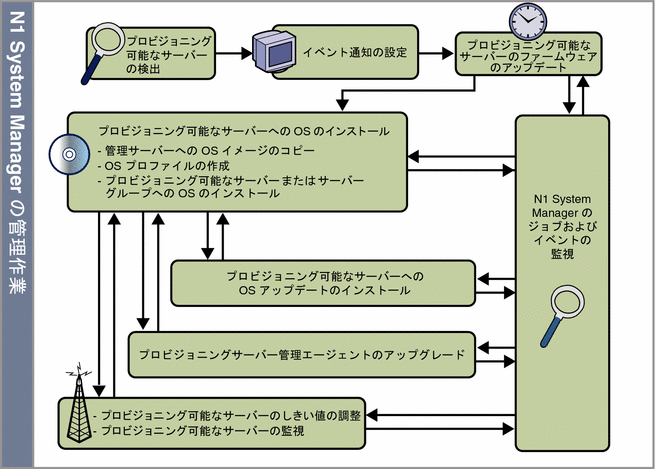
次の各項目では、上に示した N1 System Manager の管理作業の概要と、関連するマニュアルや作業手順を示します。
管理するプロビジョニング可能なサーバーの検出
プロビジョニング可能なサーバーを管理するには、N1 System Manager がそれらのサーバーを検出し、それらのサーバーにアクセスできる必要があります。プロビジョニング可能なサーバーの検出、識別、およびネットワークアクセスの設定は、検出プロセスを使用して行います。検出プロセスを実行するには、「検出」ボタン (ブラウザインタフェース) をクリックするか、「コマンド行 」区画で discover コマンドを実行します。
検出されたプロビジョニング可能なサーバーは、ブラウザインタフェース内の「システムダッシュボード」タブに表示されます。また、「コマンド行」区画で show server all コマンドを実行して、検出されたすべてのプロビジョニング可能なサーバーを表示することもできます。すべてのプロビジョニング可能なサーバーを検出したら、業務上または組織上のニーズに基づいて、サーバーをグループ化することもできます。
N1 System Manager ブラウザインタフェースまたはコマンド行から、プロビジョニング可能なサーバーに対して行うことのできる管理作業は次のとおりです。
-
電源管理 (起動、電源投入、電源切断)
-
イベントの通知
-
監視: しきい値の設定
-
OS のインストール
-
ファームウェアアップデートのインストール
-
OS アップデートのインストール (Solaris のパッケージやパッチ、Linux の RPM)
詳細は、『Sun N1 System Manager 1.2 管理ガイド』の「サーバーの検出」を参照してください。
プロビジョニング可能なサーバーの検出および通知の設定が終わったら、このあとの各項目で説明する反復的な管理作業を実行できます。
イベント通知の設定
N1 System Manager では、N1 System Manager 内またはプロビジョニング可能なサーバーでイベントが発生したときに電子メールまたは SNMP の通知が送信されるように設定できます。必要とされるさまざまな状況に応じた通知規則を作成することができます。通知の設定は、コマンド行からのみ行うことができます。
通知の設定については、『Sun N1 System Manager 1.2 管理ガイド』の「イベント通知の設定」を参照してください。
サーバーへのファームウェアアップデートのインストール
プロビジョニング可能なサーバー上のファームウェアの更新は、主要な管理作業の 1 つです。プロビジョニング可能なサーバーに初めてファームウェアアップデートをインストールする作業は、次の 2 つのステップに分かれます。
-
N1 System Manager にファームウェアアップデートをコピーします。プロビジョニング可能なサーバーにファームウェアアップデートをインストールするには、N1 System Manager が、そのアップデートにシステムアクセスできる必要があります。
create firmware コマンドを使用し、Web サイト、または管理サーバーからアクセス可能なファイルシステムからファームウェアアップデートをコピーできます。ファームウェアアップデートを管理サーバーにコピーすると、ブラウザインタフェースの「ショートカット」にそのアップデートを表示したり、show firmware コマンドで確認したりできます。
-
適切なプロビジョニング可能なサーバーにファームウェアアップデートをインストールします。この操作には、ブラウザインタフェースか load server、load group コマンドを使用します。
詳細は、『Sun N1 System Manager 1.2 管理ガイド』の「ファームウェア SP、BIOS、および ALOM アップデートの管理」を参照してください。
プロビジョニング可能なサーバーへの OS のインストール
N1 System Manager の核となる機能の 1 つに、単一のインタフェースから複数のプロビジョニング可能なサーバーに OS をインストールする機能があります。プロビジョニング可能なサーバーに初めて OS をインストールする作業は、次の 3 つのステップに分かれます。
-
プロビジョニング可能なサーバーに OS ディストリビューションをインストールするには、N1 System Manager が、そのディストリビューションにシステムアクセスできる必要があります。create os コマンドを使用して、OS バイナリまたは OS ディストリビューションを N1 System Manager にコピーします。コピーが終わったら、show os コマンドを使用して、N1 System Manager 上で使用可能な OS ディストリビューションを表示できます。
詳細は、『Sun N1 System Manager 1.2 管理ガイド』の「OS ディストリビューションの管理」を参照してください。
-
OS プロファイルは、インストールする OS コンポーネントや、OS とともにインストールする追加ファイルおよびプログラム、root パスワードやディスクのパーティション分割などの構成情報を指定します。OS プロファイルを使用して、サーバーグループに対し、一貫したインストールや構成ができます。サーバーのインストール方法の相違に応じて、1 つ以上の OS プロファイルを作成できます。
注 –OS ディストリビューションを新しく作成すると、その OS ディストリビューションと同じ名前の OS プロファイルが、デフォルトで自動的に作成されます。
ブラウザインタフェースには、OS プロファイルの作成手順を案内するウィザードが用意されています。また、コマンド行から OS プロファイルを作成することもできます。どちらの場合も、OS プロファイルを作成すると、ブラウザインタフェースの「ショートカット」の下にそのプロファイルを表示したり、show osprofile コマンドで確認したりできます。
詳細は、『Sun N1 System Manager 1.2 管理ガイド』の「OS プロファイルを作成する」を参照してください。
-
ブラウザインタフェースには、単一のプロビジョニング可能なサーバーまたはプロビジョニング可能なサーバーのグループに OS ディストリビューションをインストールするためのウィザードが用意されています。コマンド行から load server コマンドまたは load group コマンドを使用することもできます。
詳細は、『Sun N1 System Manager 1.2 管理ガイド』の「OS プロファイルの配備による OS ディストリビューションのインストール」を参照してください。
特定の OS についてステップ 1 を行い、ステップ 2 にある適切な OS プロファイルを作成した後は、OS のインストールは、複数のサーバーであっても 1 つのステップで行えるようになります。
プロビジョニング可能なサーバーへの OS アップデートのインストール
プロビジョニング可能なサーバーに OS をインストールしたら、N1 System Manager で OS アップデートをインストールできます。OS アップデートは、プロビジョニング可能なサーバーの OS によって異なり、Solaris のパッケージやパッチ、または Linux の RPM から構成されます。サーバーに初めて OS アップデートをインストールする作業は、次の 2 つのステップに分かれます。
-
プロビジョニング可能なサーバーに OS アップデートをインストールするには、N1 System Manager が、そのアップデートにシステムアクセスできる必要があります。必要な OS アップデートを N1 System Manager にコピーするには、create update コマンドを使用します。
create update コマンドを使用し、Web サイト、または管理サーバーからアクセス可能なファイルシステムから OS アップデートをインポートします。OS アップデートを管理サーバーにコピーすると、ブラウザインタフェースの「ショートカット」にそのアップデートを表示したり、show update コマンドで確認したりできます。
-
ブラウザインタフェースを使用して、適切なプロビジョニング可能なサーバーにOS アップデートをインストールします。コマンド行から load server コマンドまたは load group コマンドを使用することもできます。
詳細は、『Sun N1 System Manager 1.2 管理ガイド』の「パッケージ、パッチ、および RPM の管理」を参照してください。
プロビジョニング可能なサーバーの管理エージェントのアップグレード
N1 System Manager システムを旧バージョンからアップグレードしたら、次のいずれかの方法でプロビジョニング可能なサーバーの管理エージェントも最新のバージョンにアップグレードする必要があります。
-
管理エージェントのアップグレードスクリプト agentupgrade を実行して、電源が投入され、正常に動作しているすべてのプロビジョニング可能なサーバーの管理エージェントをアップグレードします。詳細は、『Sun N1 System Manager 1.2 インストールおよび構成ガイド』の「プロビジョニング可能なサーバー の OS 管理エージェントをアップグレードする」を参照してください。
-
add osmonitor コマンドに upgrade パラメータを指定して実行して、プロビジョニング可能なサーバー上の管理エージェントを更新します。詳細は、『Sun N1 System Manager 1.2 管理ガイド』の「サーバーの OS 監視機能をアップグレードする」を参照してください。
N1 System Manager ジョブの監視
ジョブは、N1 System Manager で主なアクションを行うたびに 1 つ作成されます。ジョブのログを使用して、現在実行中のアクションのステータスを監視したり、ジョブが終了したかどうかを確認したりできます。ジョブの監視は、1 つ以上のプロビジョニング可能なサーバーへの OS ディストリビューションのインストールなど、完了するまでに長い時間がかかることがある N1 System Manager のアクションに特に有用です。
ジョブは、ブラウザインタフェースの「ジョブ」タブあるいは show job コマンドで監視できます。ブラウザインタフェースの場合は、ページ最上部のフレームにある「実行中のタスク」欄に実行中のジョブ数が表示されます。
ジョブの管理と追跡については、『Sun N1 System Manager 1.2 管理ガイド』の「ジョブの管理」を参照してください。
プロビジョニング可能なサーバーの監視
N1 System Manager には、ハードウェアと OS リソースの健全性属性、ファイルシステム、およびネットワーク接続を監視する機能があります。監視対象の OS リソースの健全性属性については、しきい値を変更できます。単一のアクセスポイントから、すべてのプロビジョニング可能なサーバーのステータスを監視できます。
注 –
デフォルトでは、プロビジョニング可能なサーバーが検出されると、ハードウェアの健全性が監視されます。サーバーの OS リソースの健全性を表示するには、プロビジョニング可能なサーバーに OS 監視機能を追加する必要があります。
監視については、『Sun N1 System Manager 1.2 管理ガイド』の第 5 章「サーバーの監視」を参照してください。
- © 2010, Oracle Corporation and/or its affiliates
